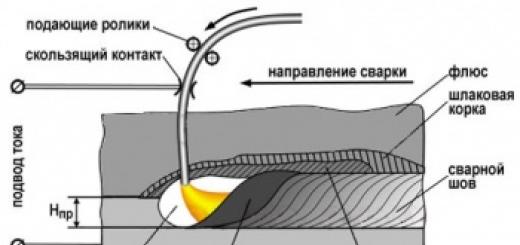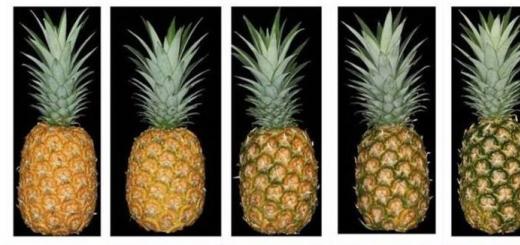Сборка Z-Duino
Итак, начнем. Выигранный мной набор для сборки включает в себя три пакетика.

В один упакованы разъёмы, панелька для контроллера и сам контроллер - ATmega328P, в него прошит загрузчик и скетч “Blink”. Другой пакетик наполнен “рассыпухой”, среди которой есть “бомбовая” кнопочка с красным толкателем - для сброса. В третьем пакетике: качественная плата и один из светодиодов. В наборе их два: зелёный - по питанию, и жёлтый - на pin13. Внешне одинаковые, и, чтоб их не перепутать, жёлтый упакован вместе с платой, но ничего не мешает запаять их наоборот.
Сборка прошла в два этапа. Сначала запаиваю все SMD компоненты

Затем все выводные

Мне захотелось чтобы джампер выбора питания был установлен перпендикулярно плате, поэтому я выгнул выводы плоскогубцами, припаял и обкусил лишнее.
После сборки платы подаю питание: зелёный светодиод светится, жёлтый мигает. Хорошо, теперь нужен переходник для заливки скетчей. Если есть аппаратный COM порт на материнской плате, то можно взять преобразователь уровней на предназначенной для этих целей MAX232 или собрать на транзисторах (как в Arduino Severino).


Преобразователь на транзисторах повторяет схему из Arduino Severino , а для переходника на микросхеме я выбрал MAX232CPE: вместо электролитов 10uF устанавливаются керамические 100n. У микросхемы, перед монтажом, нужно отломать выводы 7 и 10, или отогнуть их в сторону.
Для использования переходника на транзисторах или на MAXе, необходимо любым удобным способом подать на плату Z-duino 5V. Я взял прямо с USB и воткнул в разъём ICSP. Джампер выбора питания нужно установить в положение 5V.
Внимание! Если Вы что-нибудь спалите или нанесёте любой вред реализуя идеи изложенные в этой статье, то ответственность за негативные последствия несёте Вы, а не автор этих идей (то есть я). Например, в примере выше, 5V с USB на контроллер поступает напрямую, минуя предохранитель и защитный диод. Осознавайте что Вы делаете, соблюдайте полярность подключения и не превышайте максимальный ток, который может выдать большинство USB разъемов компьютера, а именно 500мА.

Если нет COM порта, можно применить переходник USB-COM. Я уже писал о переходнике на mega8 распаяном на самодельной Arduino, будет фото и схема переходника на контроллере в DIP и в TQFP корпусе.


К разъёму подведены все сигналы которые обеспечивает конвертер. На схеме и чертежах плат есть предохранители типоразмера 1206 в цепи 5V от USB. У меня таких нет, вообще нет SMD предохранителей, поэтому я установил перемычки.
На двух платах перепутаны местами RX и TX, пришлось резать дорожки, паять перемычки, в чертежах плат ошибки исправлены.

О реализации варианта этого переходника на ATtiny2313 есть на getchip.net.
В данной теме рассмотрим подборку нескольких радиолюбительских схем, позволяющих собрать переходник USB COM, который часто используется в измерительной и медицинской техники. Устаревший, но все еще актуальный последовательный порт RS-232, он же COM-порт, используется для обмена информацией между компьютером и устройством. Последовательным он назван потому, т.к обмен данными идет бит за битом по одному.
Переходник USB COM на FT8U232BM |

Основа переходника микросборка FT8U232BM. Она поддерживает все требуемые стандартом COM порта уровни (DCD, RX, TX, DTR, GND, DSR, RTS, CTS, RI) согласно распиновки.

Для согласования TTL уровней RS232 с FT8U232BM используются микросборки 74НС00. Микросхема 93С46 используется для хранения персонального номера (PID), код изготовителя (VID) и заводского номера устройства. Поэтому ее можно и исключить, но тогда к адаптеру можно подключить только одно устройство создающее виртуальный COM-порт. Справочная документация драйвера для работы с компьютером и чертеж печатной платы можете скачать по зеленой ссылке выше.
Упрощенный вариант
В ней поддерживаются только сигнальные цепи RX, TX, RTS, CTS. Для согласования уровней используется довольно известная микросхема MAX232.
PL2303HX является преобразователем почти готовым адаптером USB в RS232. В конструкции используется приемо-передатчик MAX232, преобразующий уровни RX, TX.

Имеется два варианта переходника USB COM микросхемы: новая(var D 2012 г.) и старая(var A 2004 г.). По справочнику распиновка у них отличается, так что нужно обязательно уточнить, какая у вас версия микросборки.
PL2303 полностью заменяет COM-порт, но чаще всего используются только контакты Tx и Rx. Для сопряжения уровней между портом USB и COM я применяю широко известную микросхему MAX232. Она нужна для того, что в типовом COM-порту логические уровни это 12 вольт, а USB работает с более низкими уровнями.
Для работы с адаптером необходимо установить в операционной системе компьютера драйвер для виртуального COM-порта, его можно скачать по ссылке выше.
Для проверки работоспособности схемы можно замкнуть контакты преобразующие уровни Rx Tx и отправить в COM-порт какие-нибудь данные, они должны вернуться. Для мониторинга порта отлично подходят .
Питание Attiny2313 происходит от .Схема поддерживает работу только с управляющими сигналами Rx и Tx.

Прошивку к микроконтроллеру, рисунок печатной платы переходника, программу терминал для проверки устройства, драйвер и фьюзы можно скачать по ссылке выше.
При подключении интерфейса к компьютеру должен появиться сообщение «Найдено новое оборудование». Устанавливаем по стандартному алгоритму драйвер и все устройство готово к работе. Для проверки работоспособности кратковременно замыкаем Rx и Tx выводы и с программы терминала выставляем номер COM порта и отправляем любое сообщение. Если адаптер рабочий, то сообщение должно появится в окне программы.
- Tutorial
Вместо вступления
Как обычно я предлагаю заняться странным - попробовать подключить несколько старых RS232 устройств, через один USB порт с помощью синей изоленты и смекалки. Статья не будет большой, скорее это описание что где взять и зачем вообще все это делать.Зачем?
Нужно это бывает когда некий специальный аппаратный комплекс, состоящий из отдельных устройств и который выполняет какую-то единый функционал, вдруг начинают модифицировать. Разумеется что можно попробовать найти комплекс оборудования по новее, но в реальной жизнь на это идут очень редко. Начинают модифицировать то что есть. Иногда вдумчиво, но чаще как получится.Как правило «мозгами» такого комплекса является компьютер у которого 100500 выходов RS232. Из примеров могу привести место кассира в супермаркете, банкоматы и тому подобное. С первым случаем столкнулся я.

Эти компьютеры не блещут мощностью, но отличаются космической стоимостью. Естественно он перестает отвечать требованиям современных технологий и многим приходит в голову идея заменить их на обычный ПК и получить приличную мощность по адекватной цене, однако быстро выясняется что RS232 на новых ПК вымер как класс. Теперь этот интерфейс стал сугубо специализированным. Соответственно надо или самостоятельно прикручивать кучу RS232 или искать уже готовое спец решение.
Разумеется что можно заменить само оборудование, но если вы посмотрите сколько стоит стационарный лазерный сканер приличной фирмы и помножите эту цену на их количество то передумаете.
Люди не посвященный в тему сразу радостно покупают пучок китайских USBtoRS232 переходников, а дальше все идет очень печально. Лучше этого не делать. Вторым вариантом является покупка специализированной платы расширения с кучей RS232. Этот вариант уже лучше и имеет право на жизнь, но тоже имеет свои недостатки. Например стоимость и проблемы с дровами если используется не Windows или не та версия. Так же не маловажным фактором является доступность в будущем, так как что-то выходит из строя и парк может расширятся в будущем. Потом оказывается что конкретная модель уже не выпускается или не постановляется в конкретную местность и т.д. В общем привязывать себя к конкретному устройству это всегда опасно, особенно если можно этого не делать.

Пробуем что-то сделать
Может показаться странным что примитивные RS232 устройства так сложно и дорого подключить по нормальному если по сути там обычно простые протоколы и примитивный физический уровень. А все потому что обычно подобные аппаратные комплексы используются в коммерческих доходных сферах и покупка оборудования по таким ценам оправдана, а само оборудование уже перешло в разряд специального. Спец оборудование = спец цена вопроса.Однако все это не мешает попробовать собрать свой бюджетный велосипед. Бонусом получим возможность менять поведение такого своеобразного RS232 мультиплексора и полностью обойдем проблему написания USB драйверов. HID профиль поддерживается почти везде.
High level
Вторая часть софта это примеры и тесты собранные в сумбурный проект на Java написанный IDE IDEA. Предполагается что работа с устройством интегрируется в софт высокого уровня используя различные обертки по работе с USB стеком в зависимости от языка на кортом этот софт пишется. Сейчас сложно найти такой ЯП чтобы под него не существовало таких оберток. Отдельно для староверов отмечу что java и usb совместимы если готовить правельно, это доказано практикой и используется в коммерческом проекте.В процессе тестирования выяснилось что работа в Linux и Windows с USB HID несколько отличается, работа отлаживалась через две библиотеки usb4java и hid4java. Работа через последнюю используется в Linux (Raspberry Pi 3).
Разница заключается в том что в Windows можно обратится напрямую к USB устройству даже если оно зарегистрировано как HID и писать\читать его конечные точки (endpoint). В Linux же приходится работать с hid устройством. То есть устанавливается стандартный драйвер hid и всё, работайте только с ним пожалуйста. Работа таким образом происходит немного медленнее чем напрямую, но напрямую тоже возможно если убедить систему не ставить драйвера. Это реально.
Как и обещал не растягиваю статью и не привожу подробное описание кода, те пару человек кому интересно могут посмотреть проекты и поиграться в живую, а остальным думаю будет полезнее принять к сведению что есть такое решение и прибегнуть к более глубокому изучению в случае необходимости.
Заключение
Представленное устройство это лишь одни из примеров как довольно легко можно приобщится к процессу создания нативных USB устройств и перестать наконец использовать переходники.Не забываем плюсовать
В современных компьютерах и ноутбуках производители перестали использовать COM-порт, который широко использовался ранее. Если у вас есть старый компьютер, который вы приобрели около 7 лет назад, вы можете найти на нем несколько таких портов. COM-порт был предназначен для подключения разного внешнего оборудования, например мыши, принтера, модема и других специальных средств. Сейчас возникают проблемы с подключением различного устаревшего оборудования к новым ноутбукам или компьютерам. К примеру, ресивер сейчас довольно сложно подключить, так как для этого нужно использовать COM-порт.
Что делать в этом случае? Выход, конечно, есть. Вы можете сделать USB-COM-преобразователь самостоятельно. Как это сделать? В этой статье вы найдете ответы на свои вопросы.
Переходник USB-COM своими руками
Сейчас мы рассмотрим, как сделать переходник USB-COM, который будет работать с сигналами RX и TX. С другими типами модемных сигналов работать не получится, но этого вполне достаточно для подключения стандартного оборудования.
Чтобы перейти к сборке, вам необходимо будет приобрести такие детали:
- Два конденсатора на 10 нФ и один на 1 мкФ.
- Два резистора на 27 Ом и один на 1,5 КОм.
- Разъем mini-USB и DB-9 по одной штуке.
- Кварц 12.00 МГц.
- PL2303HX.
- Фольгированный текстолит для платы 48*22 мм.
После покупки этих деталей можно переходить непосредственно к сборке. Сначала нам необходимо будет рассмотреть схему USB-COM-переходника (изображение можете увидеть ниже).

Сборка и настройка переходника
В монтаже ничего сложного нет. Сначала необходимо взять или сделать самому плату. После этого просверливаем четыре отверстия. Далее нам нужно припаять все детали, расположение которых будет соответствовать схеме. На этом сборка закончилась.
Чтобы плата не окислялась, ее необходимо задуть полиуретановым лаком. Если такого нет в наличии, можно использовать любой другой быстросохнущий автомобильный лак.
Пришло время переходить к настройке. Подключаем нашу плату к компьютеру. Если все правильно собрано, он определит устройство, на которое нужно установить драйверы.
Устанавливаем на компьютер драйверы Prolific для такого порта. Перейдя в "Диспетчер задач", можно увидеть, что он определился и теперь вполне работоспособен.
Проверка
Чтобы проверить работоспособность нашего переходника, необходимо каким-нибудь тонким предметом замкнуть контакты возле COM-порта (смотрите ниже изображение, где это необходимо сделать).

Переходим к разделу «Настройки соединения», где необходимо выбрать COM-порт. В новом окне следует настроить следующие параметры нашего порта:
- скорость передачи сигнала - 115200;
- биты данных - 8;
- четность - нет;
- стоповые биты - 1;
- управление потоком - нет.
Далее подтверждаем изменения, нажав на кнопку ОК. После этого следует запустить соединение. Переходим к английской раскладке и печатаем любые слова в программе. На белом фоне отобразятся все символы, которые вы нажали.
В том случае, если это не будет работать, то есть слова не отобразятся, необходимо сменить монтаж. Настраиваем его, пока символы не отобразятся.
На этом все. Можно отпускать контакты, которые вы зажимали, и начинать пользовать USB-COM-переходником.

Кабель-переходник USB RS232 DB9 COM
Если у вас не получается сделать свой переходник, вы можете приобрести USB RS232 DB9 COM. Цена его варьируется в пределах 1000 рублей, и он обладает довольно хорошими техническими характеристиками. Наверное, главное - хорошая скорость соединения. Также он поддерживается практически всеми операционными системами. К сожалению, он работает только с USB 2.0.
Подключение к компьютеру
Чтобы подключить переходник USB RS232 DB9 COM к компьютеру, необходимо найти в Интернете драйверы, которые подойдут к вашей операционной системе. Скачиваем и распаковываем их. Подключаем переходник к компьютеру, после чего указываем, где расположены драйверы. Если все было сделано правильно, на устройстве загорится светодиод, что указывает на готовность к работе.
Возможные проблемы
К сожалению, даже в случае, когда вы используете купленный кабель-переходник USB-COM, могут возникнуть проблемы. С ними необходимо бороться, причем сделать это несложно.

Альтернативное решение проблемы
Если вам необходимо установить дополнительное оборудование, которое нуждается в COM-порте, можно также использовать модуль с этим разъемом. Он просто устанавливается непосредственно в компьютере и подключается к материнской плате. После установки платы COM-портов или PIC-COM (второе название) ей также присваивается номер. Как и в предыдущих случаях, это номер можно изменить, если возникнут проблемы. Если вы не уверены, что сможете правильно установить эту плату в компьютер, лучше воспользуйтесь помощью профессионалов, чтобы не навредить другому оборудованию.

К сожалению, это решение можно использовать только для компьютеров. В ноутбуках дополнительную плату установить довольно сложно, и это требует дополнительных затрат. Во-первых, сам корпус не позволит установить дополнительный модуль, а во-вторых, он может не поддерживаться вашей моделью. Поэтому в случае с ноутбуком следует использовать USB-COM-переходник.
Заключение
Если вам необходимо подключить устарелое оборудование, которое требует наличие COM-порта, можно сделать самостоятельно переходник. Это довольно просто. Если вы не хотите этим заниматься, можете приобрести USB-COM-переходник. Его цена составляет около 1000 рублей. Помните, что вам все равно придется устанавливать драйверы и проверять работоспособность этого оборудования. На Windows 7 USB-COM-переходник довольно просто установить, так как на эту операционную систему в Интернете можно найти все драйверы.
Нуль модемный кабель очень нужная вещь в спутниковом хозяйстве. В первую очередь для прошивки спутниковых ресиверов. Но не всегда его можно купить вот и приходится делать самому.

Как я уже говорил 0-модемный кабель нам пригодиться в первую очередь для пере прошивки спутниковых ресиверов. И если для этого можно использовать короткий, который проще купить, то для кардшаринга через компьютер почти всегда нужен длинный или очень длинный (делал до 15 м.) . А такой лучше спаять самому. Причем делается он довольно легко.
Как сделать самому нуль модемный кабель (RS232) шнур для прошивки тюнера своими руками ?
Нам понадобятся два разъемы DB-9F, паяльник, припой, кабель – витая пара, как по мне подходит в самый раз (можно и другой какой есть под рукой телефонный нормально), схемы и умелые руки.
Есть несколько вариантов подключения но чаще всего нужен кабель на три контакта. Ну а если такой не подойдет – тогда делаем полный на все контакты по соответствии с рисунками ниже.

Не полный ноль модемный кабель подходит почти всегда. Но и он имеет разновидности когда его контакты идут
Контакты 2 – 2 и 3 – 3 , 5 -5 прямой
Контакты 2 – 3 и 3 – 2 , 5 – 5 не прямой
Именно последний не прямой подходит чаще всего.
Распайка ком порта rs-232 в спутниковых ресиверах может иметь вид как “папы” так и “мамы”.
“Мамки” встречаются намного чаще так что советую делать с двумя “мамками” на концах.
Именно непрямой нуль-модемный кабель с двумя мамка, и с расчетом справа-налево, подходит для прошивки большинства спутниковых ресиверов, или для шаринга.